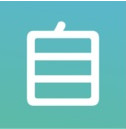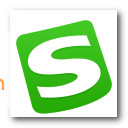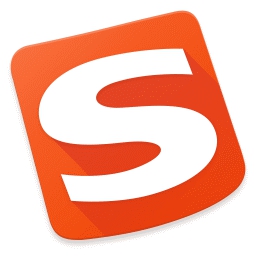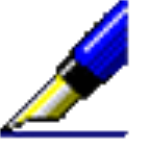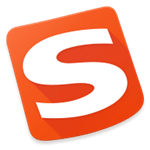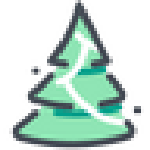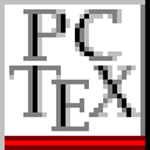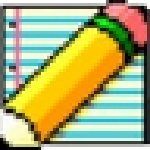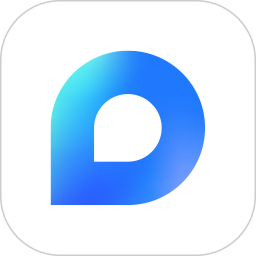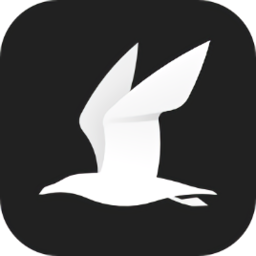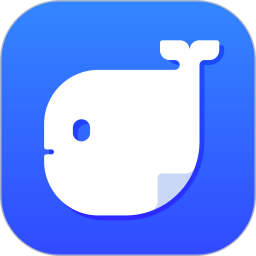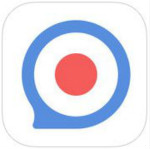讯飞输入法电脑版下载安装 v2.1.1611 官方版PC版
免费软件- 软件大小:38.1M
- 软件语言:简体中文
- 更新时间: 2021-12-24
- 软件类型:国产软件
- 运行环境:win系统
- 软件等级 :
大雀下载地址
- 介绍说明
- 下载地址
- 相关推荐
讯飞输入法电脑版是一款功能十分强大的文字输入软件,软件同时支持语音、手写、拼音、笔画、双拼等多种输入方式,并通过全新的蜂巢模型和热词数据库,为用户带来最方便准确的打字效果;而且讯飞输入法pc版还能够识别各地方言语音和叠写连写输入,因此就连中老年人也能轻松使用哦。

首创“触摸板叠写”输入,同时支持“鼠标手写”输入方式,不想用拼音,就用手写!
2、拥有PC端最准确的语音输入功能
将您的说话转为文字,语音识别率高达95%,想放松一下手指,就动动嘴巴用一下语音输入吧!
3、流畅的拼音输入
词语记忆、自动调频、模糊音设置,让基础拼音输入体验简单、流畅。
1分钟400字,语音输入带你飞;震撼推出“随声译”功能,说中文出英文,英文交流So Easy!支持粤语、四川话、东北话、上海话、闽南语等多种方言输入

流畅手写输入
全新“鹰眼”手写引擎,采用CNN卷积神经网络技术,行书、草书、生僻字、数字、符号全方位识别,支持叠写连写输入,让你随意手写,一气呵成。

智能拼音输入
采用蜂巢智能引擎,内置百万词库,覆盖海量日常用语;支持拼音云输入,云端返回候选结果,拼音输入更精准;畅想指尖快感,你的输入,快人不止一步。

海量精美皮肤
拥有海量精美皮肤,明星、动漫、风景美图应有尽有;支持自定义键盘背景,让你输入法皮肤更具个性;支持双键、双拼、笔画多种键盘布局,随意选择。

个性扩展功能
支持音乐键盘,让你的输入法会唱歌;支持个性短语,编辑常用短语输入更便捷;支持二维码,扫描即可输入……丰富的个性插件,一站式满足你的需求。

采用全球领先的智能语音技术
首款“云计算”智能语音输入法
语音流式识别,边说边识别
语音端点智能检测

手写
键盘上直接手写,同一界面多种输入
笔画顺序随意组合,结果照样准确
竖屏叠写,长句手写一气呵成
横屏连写,写完左边写右边

键盘
拼音/英文/字母独立面板
底部滑动切换键盘
九宫格式表情、标点、数字、网络符号面板
自造词自动记忆

1、系统要求
讯飞输入法PC版支持WIN7、WIN8、XP、VISTA。
2、安装方法
步骤一:在起点软件园下载讯飞输入法PC版。
步骤二:安装讯飞输入法PC版。
1)双击讯飞输入法PC安装包.exe文件,您可以看到【讯飞输入法 安装】,点击下方【确定】按钮,如下图所示:

2)点击【确定】后会提示您是否安装,此时您可以选择【安装】,如下图所示:

【1】当选择安装时,讯飞输入法PC会自动安装,安装到默认路径;
【2】当选择自定义安装时,您可以选择安装到的路径,如下图所示:

您可以点击上图中的【浏览】按钮,选择讯飞输入法PC版安装的路径,选择好路劲后,点击此界面上的【安装】按钮即可自动安装,如下图所示:


3)当讯飞输入法PC安装完成后,您可以看到【完成】,您点击【完成】按钮即可,如下图所示:

一、启用与切换
1、Ctrl+Shift键可切换输入法
将鼠标移到要输入的程序,点一下,使系统进入到输入状态,就可以使用“Ctrl+Shift键”切换输入法,待讯飞输入法切换出来即可使用。
2、Ctrl键+引号键,快速切换到讯飞输入法
您也可以使用Ctrl+引号键,快速切换到讯飞输入法。
3、Ctrl键+空格键切换到默认输入法
如您喜欢,可以将讯飞输入法设为默认,通过“Ctrl键+空格键”即可切换到讯飞输入法。
二、讯飞输入法设置
点击讯飞输入法状态栏【设置】图标,如下图,即可进入讯飞输入法设置界面。

也可以右击输入法状态栏,弹出的菜单中点击【设置】进入讯飞输入法设置界面。

点击设置进入后,如下图,

(1)基本设置

初始状态:可以设置初始状态是全角或半角,中文或英文以及中文时是否用英文标点。默认设置为半角,中文;
候选数:是指您可以设置候选词的个数,可以设置5~9个 ;
字体设置:您可以设置输入法候选字中中文、英文显示字体以及大小;
模糊音设置:模糊拼音设置功能是专为在使用拼音输入时对某些容易混淆的音节所单独设计的,当启用了模糊拼音后,例如sh<-->s,输入“si”也可以出来“十”,输入“shi”也可以出来“四”。
按键纠错:按键纠错功能是专为在使用拼音输入时如果您在输入某些拼音时出现错误可以智能纠错。当启用了按键纠错,例如gn=ng,输入“yign”也可以出来“硬、应等”。
(2)快捷键设置

中英文切换键:可以设置中英文切换时使用的快捷键。默认是shift。
翻页键:可以设置候选词选择翻页时的快捷键。默认勾选逗号句号(,与。)/减号等号(-与=)/左右方括号(【与】)
常规功能键:可以设置录音、手写、输入法切换使用的快捷键。默认“开始/停止录音快捷键”开启;“开始/停止手写快捷键”开启;切换讯飞输入法快捷键开启为ctrl+’;
(3)手写设置

书写方式:可是设置使用手写功能时为单字或者叠字。当手写速度较慢时适合鼠标手写—单字,手写速度较快时适合鼠标手写—叠字。默认鼠标手写—单字。
外观设置:可设置手写的笔迹以及笔迹的颜色。默认笔迹粗细为5,颜色为蓝色。
其他设置:可设置手写抬笔时间,如果您手写速度相对较慢,可将抬笔时间设置长一些。默认为1.0秒。可设置是否开启手势,包括删除、回车、空格,默认关闭。
(4)语音设置

语音环境选择:可以根据当时的周围环境设置语音环境,分为安静(适合没有噪音的场所)和嘈杂(适合噪音较多的场所)。默认安静。
音量校准:点击音量校准按钮可将麦克风调整到最佳状态,更加清晰的聆听声音。具体步骤如下:
【第一步】点击音量校准按钮,如下图所示:

【第二步】点击开始校准按钮,然后您进行语音输入,如下图所示:

当校准完成后会提示“完成”,如下图所示:

其中,
如噪声过大,可以按照上方提示点击进入帮助。点击完成即可结束语音校准。点击重新校准按钮即可重新进行校准。点击选择录音设备即可设置默认的录音设备。
语种选择:可设置语音输入识别语言。目前支持普通话、粤语、英语。默认为普通话。
其他语音设置:可设置是否忽略末尾句号。默认未开启,勾选即开启此功能;语音结束等待时间,则设置语音输入结束后等待多久进行自动识别。
语音悬浮框快捷方式:点击此按钮后,会在桌面生成语音悬浮框快捷方式,启动便捷,完美适配其他输入法。
(5)更新设置

自动更新:可以对输入法PC版更新进行设置,包括有更新时自动为我安装(推荐)、有更新时提醒我、关闭自动更新(不推荐),默认有更新时自动为我安装(推荐)。
点击下面立即检查更新按钮,可以检查当前是否有新版本。如是最新会提示您已经是最新版本了。如下图所示:
用户体验计划:此功能是为了让讯飞输入法的功能、界面设计、运行性能等方面的优化改进。默认是开启。
(5)其他设置
在输入法状态栏上右击弹出菜单如下图显示:

设置:点击即进入输入法设置;
特殊符号输入:点击特殊符号输入进入讯飞输入法特殊符号面板,您可以随心快捷输入特殊符号,如下图:

输入法管理:点击输入法管理,打开系统的文字服务和输入语言;
扩展功能:点击扩展功能,可以查看到语音悬浮狂与讯飞麦克风。点击语音悬浮狂可以启动语音悬浮框功能;点击讯飞麦克风,然后进行二维码扫描,可以通过手机进行语音输入(注:需要在同一局域网下);
隐藏状态栏:点击隐藏状态栏,可将状态栏进行隐藏到任务栏中;
意见反馈:点击意见反馈,反馈您在使用输入法过程中遇到的问题与意见可通过此反馈;
更新:点击可检测输入法是否为最新版本;
帮助:点击帮助可了解讯飞输入法PC版基本功能的使用方法以及关于讯飞输入法PC版本信息;
三、状态栏说明

四、语音输入
1、开启与关闭
如上图所述,点击语音麦克风开启语音栏(快捷键:F6):

语音栏开启后,可以点击点击X号按钮(快捷键:ESC)关闭语音栏。
2、音量校准
首次启用语音功能时,需要您根据向导提示进行音量,可以将您的录音设备调整至最佳状态。
建议您使用外接麦克风进行语音输入,能够达到最佳的录音效果。

3、语音输入模式
讯飞输入默认为您开启了安静模式,您每说完一句话后,待成功返回您刚说完的文字后,可以继续说下一句,流程如下::

一般情况下,当您使用电脑进行语音输入时,噪声会对识别效果造成影响,此时可以通过输入法设置-语音设置面板,将语音识别的场景更改为嘈杂。
在嘈杂模式下,您每说完一句话后,讯飞输入法会暂时停止录音(以屏蔽环境噪声的干扰)。此时需要点击一下麦克风,才能继续进行语音输入,流程如下:

五、手写输入
1、开启与关闭
点击状态栏上的手写图标开启手写面板(快捷键:F4);
如您的电脑没有触摸板,则只能进入鼠标手写模式,界面示意如下:

当讯飞输入法检测到您的触摸板可以使用时,会默认开启触摸板手写。
需要注意的是,触摸板手写功能开启后,会导致您无法通过触摸板移动鼠标的光标,可以通过ESC按键退出触摸板手写功能。

2、连续手写功能
讯飞输入法支持连续手写功能,能极大的提高您的手写输入速度。

首先我们打开软件的根目录,也就是输入法的安装目录。

然后我们在软件路径中找到一个名为iFlyIMEGuide的快捷方式,然后我们双击打开它。

此时会弹出一个窗口,我们选择自己想要说话的模式,如果是按键说话的话,那么我们就选第一个,如果是连续语音的话,那么我们就选第二个,接下来我们开始校准语音,但我们校准完毕后,我们关闭窗口。


接着我们在软件的路径中打开一个名为iFlyVoice的快捷方式,此时我们会看到右下角弹出一个麦克风的窗口,我们点击那个麦克风;参考下图


此时我们的麦克风会进入到收音转态,这时候我们接收到的每一个声音都会转变为文字了,是不是很简单。

讯飞语音输入法电脑上怎么语音输入
若是台式电脑,有两种方法实现语音输入,一种是电脑外接一个麦克风话筒,经常使用台式电脑进行视频聊天的应该都不陌生了。另一种方法是使用的手机来做语音输入法的话筒。下面来看看具体操作步骤。
安装好讯飞输入法,点击输入面板上的话筒图标。

活动语音输入法-语音校准向导。第一次需要,校准后下次直接使用即可。选择语音输入的场景,场景特点有介绍。

按住开始说话和按住F6,若有多个话筒设备, 还可以点击选择录音设备。

设置好之后,点击长按说话的按钮,说完放开按钮。

如图,只要环境不是特别吵杂,一般都能识别成功。

若是使用的手机来做话筒,则需要手机扫描二维码,也就是一个连接配对。

除了二维码连接,还可以使用的USB直接连接。然后开启讯飞麦克风即可。

点击电脑右下角的任务栏,点击输入法图标,选择讯飞输入法即可
讯飞输入法电脑版PC输入法状态栏不见了是怎么回事?
出现这情况可能的原因是因为隐藏了状态栏,可以先检查一下电脑任务栏是否有如下图标,如果有的话,则是隐藏了状态栏。
可以通过点击下方红框中的按钮即可恢复:

如果在任务栏上没有这些按钮该如何恢复讯飞输入法PC输入法状态栏?
可以打开一个文档,然后是用我们PC输入法打字,出来候选框后将鼠标移动到候选框右击即会看到恢复状态栏的选项,点击恢复状态栏即可恢复

讯飞麦克风与电脑连接不成功?
首先需要确定讯飞麦克风和电脑是否在同一个网络下,如果不在同一个网络下是无法连接的,如果是连接的同一个网络,依旧不能连接,可以尝试通过USB数据线连接
讯飞麦克风打开就闪退?
出现这个情况可能安装的讯飞麦克风还是老版本,老版本讯飞麦克风存在兼容性问题,可以卸载重新安装一下
1 词汇量搜狗有绝对优势,同时因为PC上的个人词汇积累,搜狗输入的时候非常有效率,这点搜狗胜
2 按键方面,个人觉得讯飞的键位设置更舒服,比如中英文切换,单独的表情输入等,不过这可能有很多个人习惯问题在这儿,平手吧!
3 语音输入方面,搜狗拼音的语音输入识别能力比讯飞差很多,而且不能自动标点,使用前还需要先等待几秒连接服务器,体验很差,讯飞甚至可以混输一些简单的英文单词,完胜搜狗!
综合来说,两者各分秋色。
2.优化按键响应时间,输入更流畅
3.修复了部分场景下内存泄露与输入卡顿的问题

【基本介绍】
讯飞输入法是由科大讯飞推出的一款适用于电脑(笔记本)、智能手机、平板电脑、互联网电视等各种终端设备的输入法,是全球首款基于“云计算”方式实现的智能语音输入法。讯飞输入法PC版本集语音、手写、拼音输入于一体,具有强大的语音识别能力,创新的触摸板手写,极简的输入界面,大大提升了输入速度,使用更加方便快捷。【软件特色】
1、开创PC端手写新体验首创“触摸板叠写”输入,同时支持“鼠标手写”输入方式,不想用拼音,就用手写!
2、拥有PC端最准确的语音输入功能
将您的说话转为文字,语音识别率高达95%,想放松一下手指,就动动嘴巴用一下语音输入吧!
3、流畅的拼音输入
词语记忆、自动调频、模糊音设置,让基础拼音输入体验简单、流畅。
【软件亮点】
极速语音输入1分钟400字,语音输入带你飞;震撼推出“随声译”功能,说中文出英文,英文交流So Easy!支持粤语、四川话、东北话、上海话、闽南语等多种方言输入

流畅手写输入
全新“鹰眼”手写引擎,采用CNN卷积神经网络技术,行书、草书、生僻字、数字、符号全方位识别,支持叠写连写输入,让你随意手写,一气呵成。

智能拼音输入
采用蜂巢智能引擎,内置百万词库,覆盖海量日常用语;支持拼音云输入,云端返回候选结果,拼音输入更精准;畅想指尖快感,你的输入,快人不止一步。

海量精美皮肤
拥有海量精美皮肤,明星、动漫、风景美图应有尽有;支持自定义键盘背景,让你输入法皮肤更具个性;支持双键、双拼、笔画多种键盘布局,随意选择。

个性扩展功能
支持音乐键盘,让你的输入法会唱歌;支持个性短语,编辑常用短语输入更便捷;支持二维码,扫描即可输入……丰富的个性插件,一站式满足你的需求。

【软件特点】
语音采用全球领先的智能语音技术
首款“云计算”智能语音输入法
语音流式识别,边说边识别
语音端点智能检测

手写
键盘上直接手写,同一界面多种输入
笔画顺序随意组合,结果照样准确
竖屏叠写,长句手写一气呵成
横屏连写,写完左边写右边

键盘
拼音/英文/字母独立面板
底部滑动切换键盘
九宫格式表情、标点、数字、网络符号面板
自造词自动记忆

【安装方法】
讯飞输入法电脑版安装教程1、系统要求
讯飞输入法PC版支持WIN7、WIN8、XP、VISTA。
2、安装方法
步骤一:在起点软件园下载讯飞输入法PC版。
步骤二:安装讯飞输入法PC版。
1)双击讯飞输入法PC安装包.exe文件,您可以看到【讯飞输入法 安装】,点击下方【确定】按钮,如下图所示:

2)点击【确定】后会提示您是否安装,此时您可以选择【安装】,如下图所示:

【1】当选择安装时,讯飞输入法PC会自动安装,安装到默认路径;
【2】当选择自定义安装时,您可以选择安装到的路径,如下图所示:

您可以点击上图中的【浏览】按钮,选择讯飞输入法PC版安装的路径,选择好路劲后,点击此界面上的【安装】按钮即可自动安装,如下图所示:


3)当讯飞输入法PC安装完成后,您可以看到【完成】,您点击【完成】按钮即可,如下图所示:

【使用方法】
讯飞输入法电脑版使用教程一、启用与切换
1、Ctrl+Shift键可切换输入法
将鼠标移到要输入的程序,点一下,使系统进入到输入状态,就可以使用“Ctrl+Shift键”切换输入法,待讯飞输入法切换出来即可使用。
2、Ctrl键+引号键,快速切换到讯飞输入法
您也可以使用Ctrl+引号键,快速切换到讯飞输入法。
3、Ctrl键+空格键切换到默认输入法
如您喜欢,可以将讯飞输入法设为默认,通过“Ctrl键+空格键”即可切换到讯飞输入法。
二、讯飞输入法设置
点击讯飞输入法状态栏【设置】图标,如下图,即可进入讯飞输入法设置界面。

也可以右击输入法状态栏,弹出的菜单中点击【设置】进入讯飞输入法设置界面。

点击设置进入后,如下图,

(1)基本设置

初始状态:可以设置初始状态是全角或半角,中文或英文以及中文时是否用英文标点。默认设置为半角,中文;
候选数:是指您可以设置候选词的个数,可以设置5~9个 ;
字体设置:您可以设置输入法候选字中中文、英文显示字体以及大小;
模糊音设置:模糊拼音设置功能是专为在使用拼音输入时对某些容易混淆的音节所单独设计的,当启用了模糊拼音后,例如sh<-->s,输入“si”也可以出来“十”,输入“shi”也可以出来“四”。
按键纠错:按键纠错功能是专为在使用拼音输入时如果您在输入某些拼音时出现错误可以智能纠错。当启用了按键纠错,例如gn=ng,输入“yign”也可以出来“硬、应等”。
(2)快捷键设置

中英文切换键:可以设置中英文切换时使用的快捷键。默认是shift。
翻页键:可以设置候选词选择翻页时的快捷键。默认勾选逗号句号(,与。)/减号等号(-与=)/左右方括号(【与】)
常规功能键:可以设置录音、手写、输入法切换使用的快捷键。默认“开始/停止录音快捷键”开启;“开始/停止手写快捷键”开启;切换讯飞输入法快捷键开启为ctrl+’;
(3)手写设置

书写方式:可是设置使用手写功能时为单字或者叠字。当手写速度较慢时适合鼠标手写—单字,手写速度较快时适合鼠标手写—叠字。默认鼠标手写—单字。
外观设置:可设置手写的笔迹以及笔迹的颜色。默认笔迹粗细为5,颜色为蓝色。
其他设置:可设置手写抬笔时间,如果您手写速度相对较慢,可将抬笔时间设置长一些。默认为1.0秒。可设置是否开启手势,包括删除、回车、空格,默认关闭。
(4)语音设置

语音环境选择:可以根据当时的周围环境设置语音环境,分为安静(适合没有噪音的场所)和嘈杂(适合噪音较多的场所)。默认安静。
音量校准:点击音量校准按钮可将麦克风调整到最佳状态,更加清晰的聆听声音。具体步骤如下:
【第一步】点击音量校准按钮,如下图所示:

【第二步】点击开始校准按钮,然后您进行语音输入,如下图所示:

当校准完成后会提示“完成”,如下图所示:

其中,
如噪声过大,可以按照上方提示点击进入帮助。点击完成即可结束语音校准。点击重新校准按钮即可重新进行校准。点击选择录音设备即可设置默认的录音设备。
语种选择:可设置语音输入识别语言。目前支持普通话、粤语、英语。默认为普通话。
其他语音设置:可设置是否忽略末尾句号。默认未开启,勾选即开启此功能;语音结束等待时间,则设置语音输入结束后等待多久进行自动识别。
语音悬浮框快捷方式:点击此按钮后,会在桌面生成语音悬浮框快捷方式,启动便捷,完美适配其他输入法。
(5)更新设置

自动更新:可以对输入法PC版更新进行设置,包括有更新时自动为我安装(推荐)、有更新时提醒我、关闭自动更新(不推荐),默认有更新时自动为我安装(推荐)。
点击下面立即检查更新按钮,可以检查当前是否有新版本。如是最新会提示您已经是最新版本了。如下图所示:
用户体验计划:此功能是为了让讯飞输入法的功能、界面设计、运行性能等方面的优化改进。默认是开启。
(5)其他设置
在输入法状态栏上右击弹出菜单如下图显示:

设置:点击即进入输入法设置;
特殊符号输入:点击特殊符号输入进入讯飞输入法特殊符号面板,您可以随心快捷输入特殊符号,如下图:

输入法管理:点击输入法管理,打开系统的文字服务和输入语言;
扩展功能:点击扩展功能,可以查看到语音悬浮狂与讯飞麦克风。点击语音悬浮狂可以启动语音悬浮框功能;点击讯飞麦克风,然后进行二维码扫描,可以通过手机进行语音输入(注:需要在同一局域网下);
隐藏状态栏:点击隐藏状态栏,可将状态栏进行隐藏到任务栏中;
意见反馈:点击意见反馈,反馈您在使用输入法过程中遇到的问题与意见可通过此反馈;
更新:点击可检测输入法是否为最新版本;
帮助:点击帮助可了解讯飞输入法PC版基本功能的使用方法以及关于讯飞输入法PC版本信息;
三、状态栏说明

四、语音输入
1、开启与关闭
如上图所述,点击语音麦克风开启语音栏(快捷键:F6):

语音栏开启后,可以点击点击X号按钮(快捷键:ESC)关闭语音栏。
2、音量校准
首次启用语音功能时,需要您根据向导提示进行音量,可以将您的录音设备调整至最佳状态。
建议您使用外接麦克风进行语音输入,能够达到最佳的录音效果。

3、语音输入模式
讯飞输入默认为您开启了安静模式,您每说完一句话后,待成功返回您刚说完的文字后,可以继续说下一句,流程如下::

一般情况下,当您使用电脑进行语音输入时,噪声会对识别效果造成影响,此时可以通过输入法设置-语音设置面板,将语音识别的场景更改为嘈杂。
在嘈杂模式下,您每说完一句话后,讯飞输入法会暂时停止录音(以屏蔽环境噪声的干扰)。此时需要点击一下麦克风,才能继续进行语音输入,流程如下:

五、手写输入
1、开启与关闭
点击状态栏上的手写图标开启手写面板(快捷键:F4);
如您的电脑没有触摸板,则只能进入鼠标手写模式,界面示意如下:

当讯飞输入法检测到您的触摸板可以使用时,会默认开启触摸板手写。
需要注意的是,触摸板手写功能开启后,会导致您无法通过触摸板移动鼠标的光标,可以通过ESC按键退出触摸板手写功能。

2、连续手写功能
讯飞输入法支持连续手写功能,能极大的提高您的手写输入速度。

【使用技巧】
讯飞输入法电脑版语音转文字首先我们打开软件的根目录,也就是输入法的安装目录。

然后我们在软件路径中找到一个名为iFlyIMEGuide的快捷方式,然后我们双击打开它。

此时会弹出一个窗口,我们选择自己想要说话的模式,如果是按键说话的话,那么我们就选第一个,如果是连续语音的话,那么我们就选第二个,接下来我们开始校准语音,但我们校准完毕后,我们关闭窗口。


接着我们在软件的路径中打开一个名为iFlyVoice的快捷方式,此时我们会看到右下角弹出一个麦克风的窗口,我们点击那个麦克风;参考下图


此时我们的麦克风会进入到收音转态,这时候我们接收到的每一个声音都会转变为文字了,是不是很简单。

讯飞语音输入法电脑上怎么语音输入
若是台式电脑,有两种方法实现语音输入,一种是电脑外接一个麦克风话筒,经常使用台式电脑进行视频聊天的应该都不陌生了。另一种方法是使用的手机来做语音输入法的话筒。下面来看看具体操作步骤。
安装好讯飞输入法,点击输入面板上的话筒图标。

活动语音输入法-语音校准向导。第一次需要,校准后下次直接使用即可。选择语音输入的场景,场景特点有介绍。

按住开始说话和按住F6,若有多个话筒设备, 还可以点击选择录音设备。

设置好之后,点击长按说话的按钮,说完放开按钮。

如图,只要环境不是特别吵杂,一般都能识别成功。

若是使用的手机来做话筒,则需要手机扫描二维码,也就是一个连接配对。

除了二维码连接,还可以使用的USB直接连接。然后开启讯飞麦克风即可。

【相关问题】
安装好讯飞输入法后,如何切换到讯飞输入法?点击电脑右下角的任务栏,点击输入法图标,选择讯飞输入法即可
讯飞输入法电脑版PC输入法状态栏不见了是怎么回事?
出现这情况可能的原因是因为隐藏了状态栏,可以先检查一下电脑任务栏是否有如下图标,如果有的话,则是隐藏了状态栏。
可以通过点击下方红框中的按钮即可恢复:

如果在任务栏上没有这些按钮该如何恢复讯飞输入法PC输入法状态栏?
可以打开一个文档,然后是用我们PC输入法打字,出来候选框后将鼠标移动到候选框右击即会看到恢复状态栏的选项,点击恢复状态栏即可恢复

讯飞麦克风与电脑连接不成功?
首先需要确定讯飞麦克风和电脑是否在同一个网络下,如果不在同一个网络下是无法连接的,如果是连接的同一个网络,依旧不能连接,可以尝试通过USB数据线连接
讯飞麦克风打开就闪退?
出现这个情况可能安装的讯飞麦克风还是老版本,老版本讯飞麦克风存在兼容性问题,可以卸载重新安装一下
【相关比较】
讯飞输入法和搜狗输入法哪个好?1 词汇量搜狗有绝对优势,同时因为PC上的个人词汇积累,搜狗输入的时候非常有效率,这点搜狗胜
2 按键方面,个人觉得讯飞的键位设置更舒服,比如中英文切换,单独的表情输入等,不过这可能有很多个人习惯问题在这儿,平手吧!
3 语音输入方面,搜狗拼音的语音输入识别能力比讯飞差很多,而且不能自动标点,使用前还需要先等待几秒连接服务器,体验很差,讯飞甚至可以混输一些简单的英文单词,完胜搜狗!
综合来说,两者各分秋色。
【更新日志】
1.优化拼音输入智能纠错功能,有效纠正输入错误2.优化按键响应时间,输入更流畅
3.修复了部分场景下内存泄露与输入卡顿的问题
下载地址
- PC版
- 电信高速下载
- 联通高速下载
- 广东电信下载
- 山东电信下载
默认解压密码:www.daque.cn
如需解压,请在本站下载飞压软件进行解压!